Відірвати очі від екрана комп’ютера і подивитися, які сповіщення є на телефоні, не складно. Але ви повинні визнати, що це відштовхує вас, і ви в кінцевому підсумку втрачаєте хід думок.
Бачити сповіщення Android на комп’ютері з Windows набагато краще. Ви можете швидко побачити, чи варте сповіщення вашої уваги чи ні, і вирішити, брати телефон чи ні.
Керуйте своїми сповіщеннями Android за допомогою PushBullet
PushBullet існує деякий час, і це тому, що він виконує свою роботу. У вас є можливість або встановити Розширення Pushbullet Chrome або встановлення Програма для Windows.
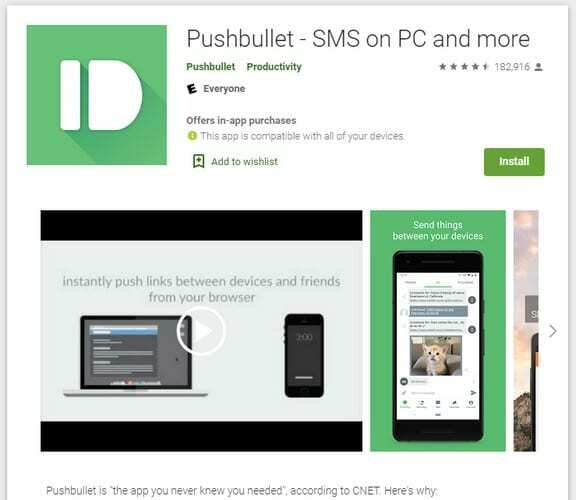
Після того, як ви встановите PushBullet на своєму комп’ютері, вам потрібно буде встановити PushBullet на вашому пристрої Android. Після того, як ви встановите його як на комп’ютері, так і на пристрої Android, PushBullet надасть вам можливість надіслати деякі текстові файли (як тестовий запуск) з комп’ютера на пристрій Android, а також інші на екрані інструкції.
Це не обов’язково, якщо ви не хочете нічого надсилати, ви завжди можете натиснути опцію пропустити внизу. PushBullet повідомить вам все, що вам потрібно зробити на комп’ютері з Windows, щоб запустити його.
У програмі Pushbullet для Android обов’язково ввімкніть дзеркальне відображення сповіщень. Щоб увімкнути його, відкрийте програму та торкніться вкладки Дзеркальне відображення внизу. Увімкніть опцію дзеркального відображення сповіщень, і все готово.
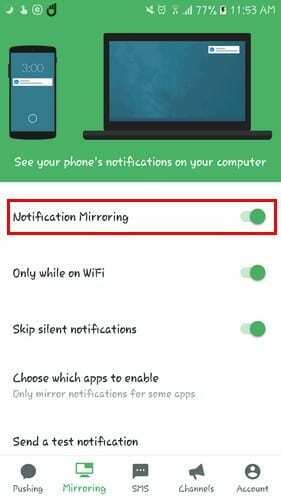
Як взаємодіяти зі сповіщеннями Android на комп’ютері
Щоразу, коли ви отримаєте сповіщення на своєму пристрої Android, ви побачите спливаюче вікно на вашому комп’ютері Windows з можливістю закрити його або відповісти. Вікно досить велике, тому вам не доведеться читати сповіщення.
Якщо ви закрили його, але готові відповісти, натисніть розширення Chrome. Коли з’явиться вікно PushBullet, клацніть опцію Сповіщення внизу.
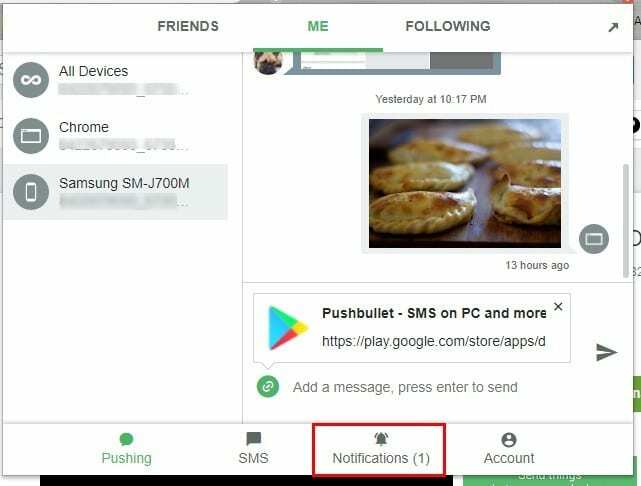
Після натискання кнопки відповіді на сповіщення з’явиться нове вікно, яке дозволить вам відповісти.
Якщо в будь-який момент ви захочете надіслати тестове сповіщення, щоб переконатися, що все працює правильно, відкрийте програму для Android і перейдіть на вкладку Дзеркання. Проведіть пальцем униз і торкніться опції Надіслати тестове сповіщення.
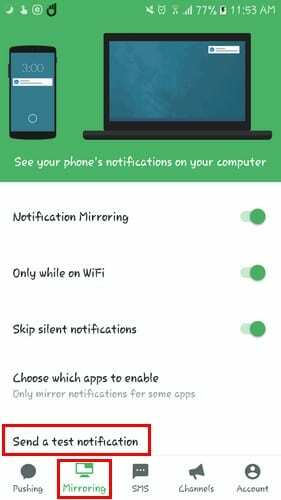
У сповіщенні, яке ви бачите на своєму комп’ютері з Windows, буде чітко зазначено, що це лише тестове сповіщення.
Крім того, клацнувши правою кнопкою миші на зображенні або виділивши текст, ви побачите можливість відправити цей вміст на свій телефон через PushBullet.
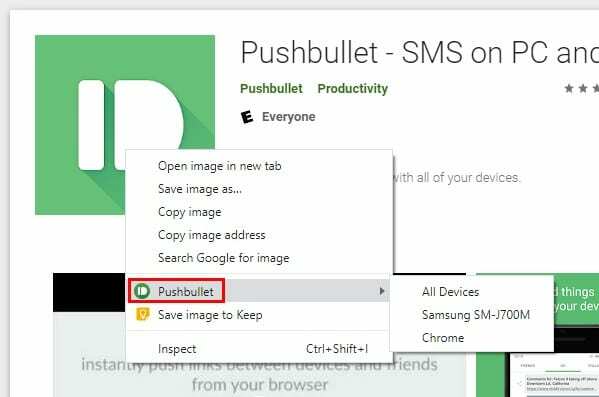
Отримайте більше параметрів PushBullet
Як і більшість безкоштовних облікових записів, ви не завжди отримуєте всі потрібні параметри. Якщо ви хочете отримати більше від PushBullet, ви завжди можете перейти на професійний рівень. З версією Pro ви платите 3,33 дол. США за рік або 4,99 дол. США за щомісячну плату.
Ви отримуєте такі варіанти, як:
- Ємність 1 Гб для надсилання файлів
- Необмежена кількість повідомлень, таких як SMS, WhatsApp, Kik тощо
- Підтримка дій дзеркального сповіщення
- Універсальне копіювання та вставлення
- Темний режим
Це варіант, якого ви не знайдете у безкоштовній версії. Отже, якщо ви вважаєте, що вам потрібні ці додатки, все, що вам потрібно зробити, — це стати професіоналом.
Висновок
Завдяки PushBullet ви не будете цікавитися, чи варто перевірити, чи варте це сповіщення вашої уваги. Якщо ви вирішите спробувати PushBullet, не забудьте повідомити мені, що ви думаєте про нього в коментарях нижче.